小米(Mi) 3 手机深度刷机图文教程,使用高通9006端口“磁盘模式”的救砖方法
- 前言:
小米深度刷机模式,这个是使用高通9006的端口刷机的,与9008端口深刷操作不大相同,这种模式也是在黑屏模式下完成的,适合刷机救砖,并且可以无视BL锁定,直接刷机。深度刷机的刷机方法与 Fastboot 模式 基本相同
-
注意事项:
-
刷机会清除所有数据,包括话机密码,提前做好备份。
-
手机电量建议在30%以上。
-
刷机途中不要触碰手机或者按键。
-
台式机刷机建议使用后置USB口。
-
刷机前建议看完教程再进行操作,事半功倍。
-
准备工作:
-
下载对应型号的线刷包并解压缩,点击下载
-
下载刷机工具,XiaoMiFlash2020(推荐) 或者 MiPhone20150327
-
下载线刷驱动,建议安装Vivo官方提供的驱动,已经签名一键安装,点击下载
-
一台Windows系统PC一台,64位系统优先。
-
百度下载刷机精灵(这工具已经停运可以下载以前版本使用)或者点击下载安卓调试包。
-
点击下载一键进入磁盘深刷模式工具,提取码:uyfm ,(用这个工具可以省略准备工作的 5)
下面就来介绍下,高通9006端口深刷具体的操作步骤。
步骤 1 安装驱动

-
安装驱动比较简单,可以安装准备工作里的vivo官方驱动,可以使用小米工具安装驱动,也可以使用刷机精灵等工具安装驱动。
步骤 1 使手机进入高通9006端口模式
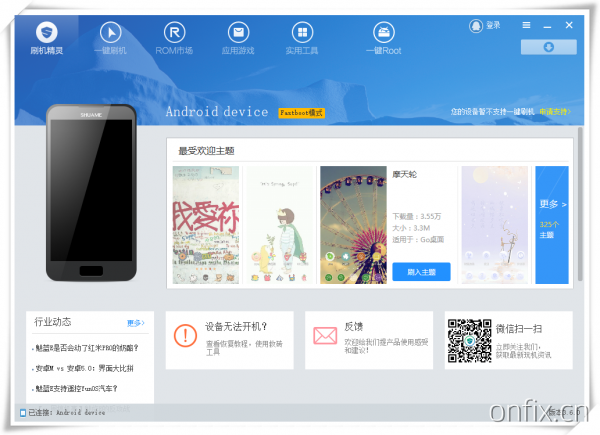
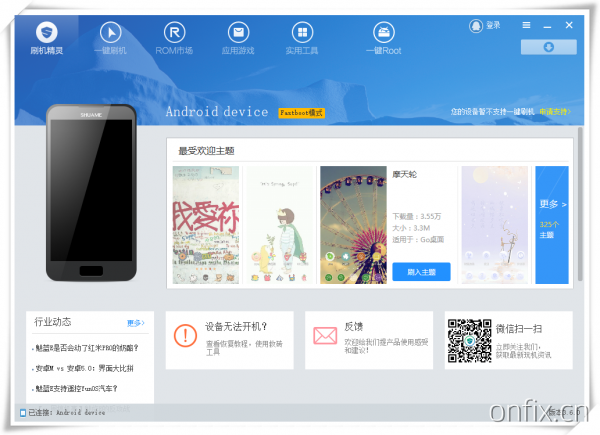
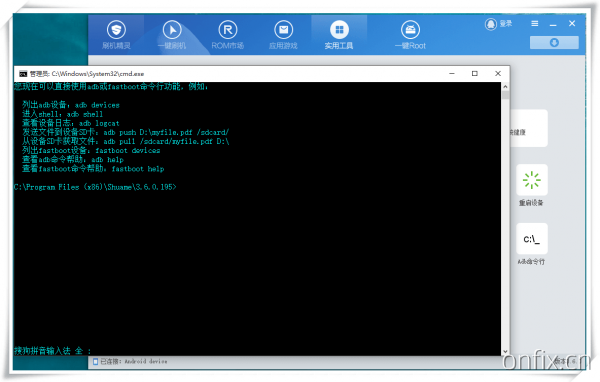
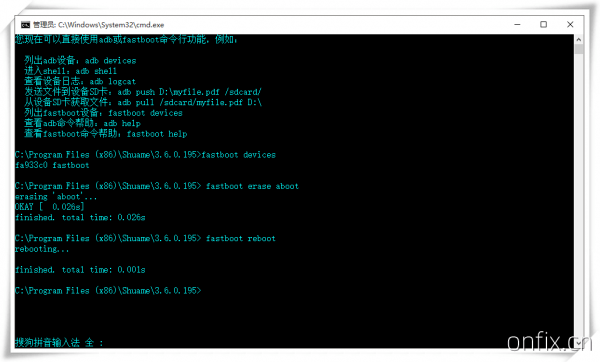
-
手机进入Fastboot模式插USB线电脑,进入方式:关机状态下按住电源键+音量-键,5秒钟进入Fastboot 模式
-
打开刷机精灵或者安卓调试工具包,使用“adb命令行”依次输入以下下三条命令
-
命令1:fastboot devices
-
命令2:fastboot erase aboot
-
命令3:fastboot reboot
-
如果你觉得这步骤不大懂、太麻烦,没关系已经为你准备了一键进入9006模式工具,下载地址:https://pan.baidu.com/s/1t7fncSAnldGbDka2a5IVzQ 提取密码:uyfm
步骤 1 进入9006端口成功


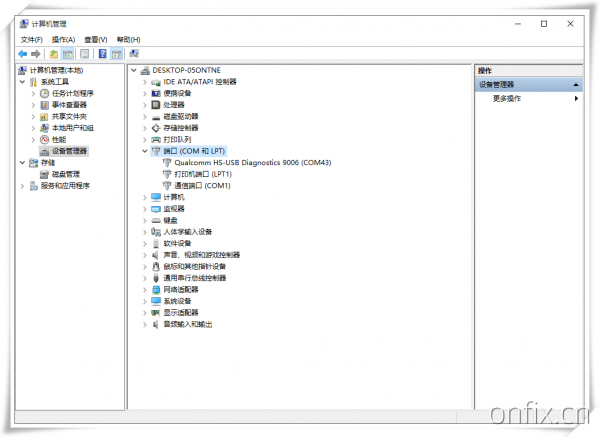
-
进入9006端口成功后,会识别到多个盘符,别格式化
-
设备管理器中识别到“Qualcomm HS-USB QDLoader 9006”端口
步骤 1 开始刷机
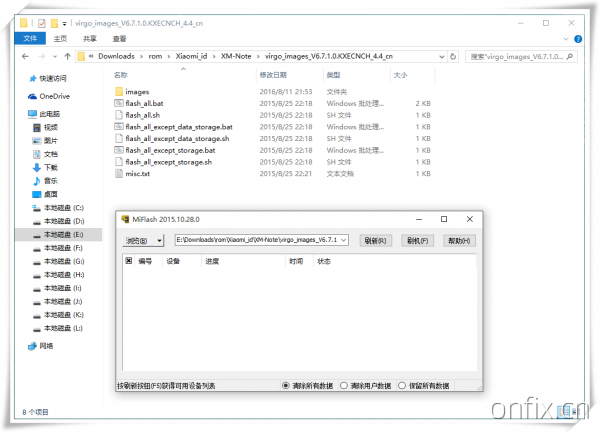
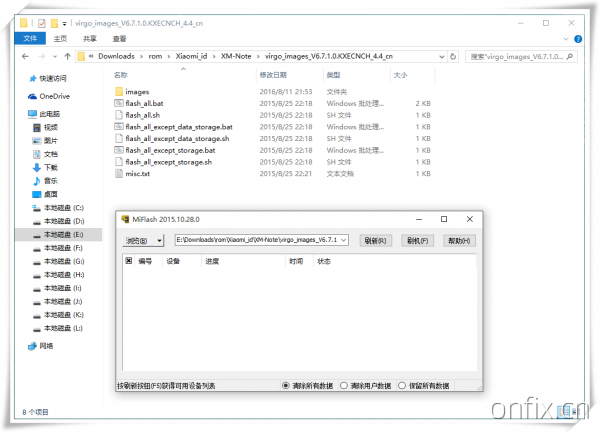
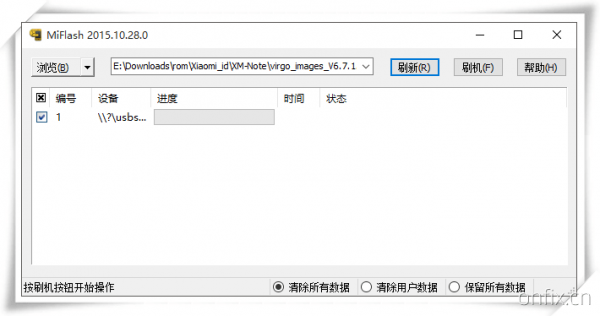
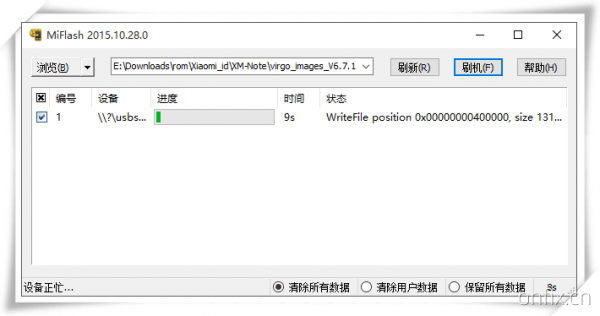
-
线刷包下载完成后解压,打开线刷包文件夹,复制资料路径到刷机工具中的地址栏。
-
在刷机工具上点击【刷新】工具会刷新出一个设备
-
再点击【刷机】开始刷机即可
步骤 1 刷机完成
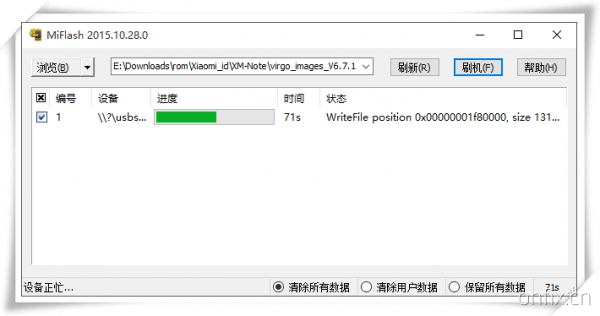
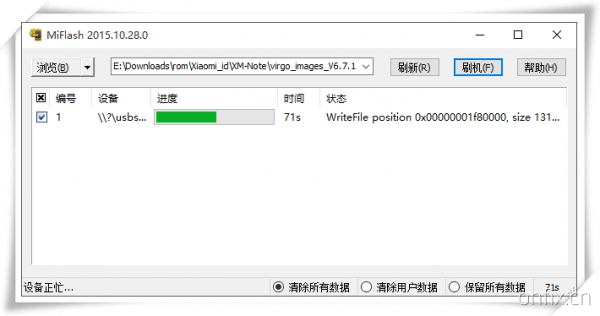
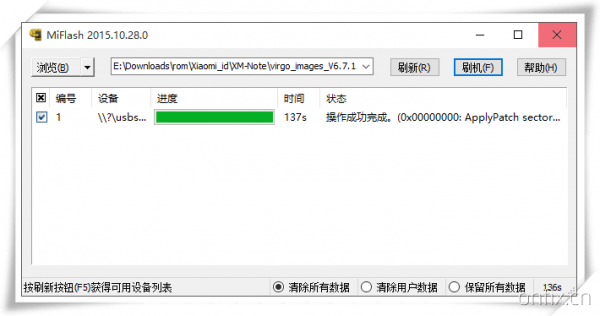
-
刷机途中请勿触碰手机,这个刷机时间要比 Fastboot 模式的长一些,耐心等待
-
直到提示“操作成功完成”就是刷机成功了
步骤 1 注意事项

-
这种方法并不适合所有小米手机,其他可以使用9008等方法救砖,灵活运用
-
已测机型,小米3电信版、小米Note(非顶配)、红米1s高通机型。其他的请自行尝试。